Videoschaltung und automatisches Umschalten
Was ist Videoschaltung
Videoschaltung beschreibt verschiedene Dinge, aber im Kern ist es der Prozess des Umschaltens zwischen verschiedenen Videoquellen, um genau zu steuern, was Ihr Publikum sieht. Dies ist in Live-Stream- und Broadcast-Szenarien unglaublich nützlich, aber es ist auch ein leistungsstarkes Werkzeug für die „Live“-Bearbeitung.
Es ermöglicht Ihnen, durch die Verwendung mehrerer Kamerawinkel in Ihrer Produktion ein dynamischeres und ansprechenderes Erlebnis für Ihr Publikum zu schaffen, und es ist ideal, um Ihrem Publikum zu jedem Zeitpunkt das relevanteste visuelle Element zu zeigen.
Sie können die Videoschaltung auch verwenden, um Grafiken, Bilder, Videos und andere Medien in Ihre Show einzufügen. Sie können sogar mehrere Videoquellen gleichzeitig anzeigen, indem Sie Bild-in-Bild, geteilten Bildschirm oder andere Layouts verwenden.
Um mit dem RØDECaster Video zwischen Videoeingängen, Szenen und Medien umzuschalten, können Sie dessen Eingabetasten (1-6), Szenentasten (A-G) sowie die Medien- und Overlay-Funktionstasten verwenden.
Bildrate
Die globale Bildrate des RØDECaster Videos bestimmt die Bildrate des Streams, der Aufnahme sowie der HDMI A- und HDMI B-Ausgänge. Es ist wichtig, für Ihr Projekt nur eine Bildrate auszuwählen und alle Ihre Kameras und anderen Videogeräte so einzustellen, dass sie mit dieser Bildrate ausgeben, um die besten Ergebnisse zu erzielen.
Um die globale Bildrate auf Ihrem RØDECaster Video einzustellen, tippen Sie auf das Einstellungssymbol, navigieren Sie dann zu Video > Bildrate und treffen Sie Ihre Auswahl mit dem Encoder.
Bildraten: 23.98, 24, 25, 29.97, 30, 50, 59.94, 60
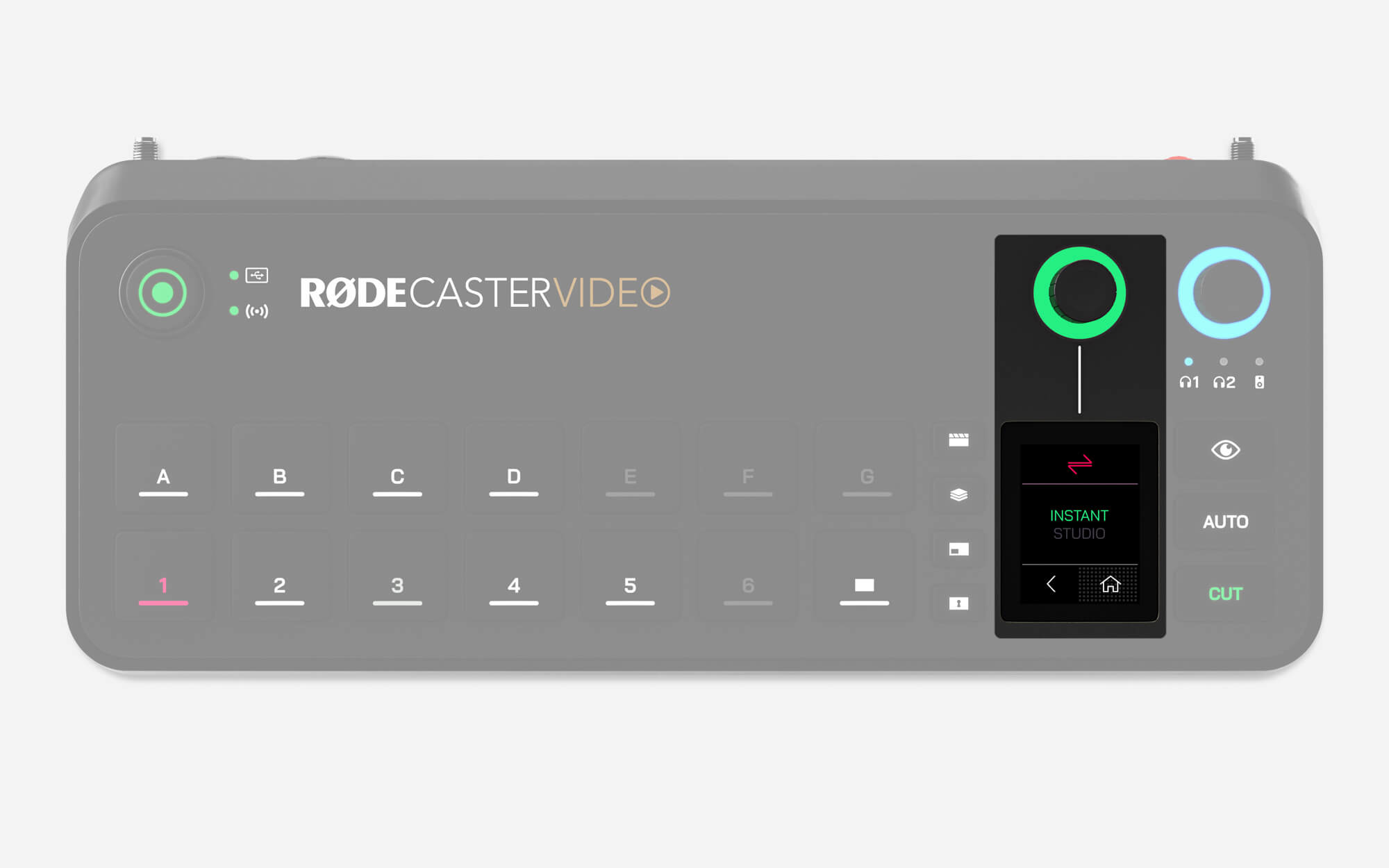
Sofort- und Studioumschaltmodi
Es gibt zwei Umschaltmodi, die die Art und Weise ändern, wie Sie mit dem RØDECaster Video beim Umschalten von Videos interagieren. Um den Modus zu ändern, navigieren Sie zu Einstellungen > Video > Umschalten und wählen Sie entweder Sofort oder Studio, oder gehen Sie in RØDE Central zu Gerätekonfiguration > Video > Umschalten.
Sofortumschaltung
Beim Drücken einer Eingabe-, Szenen-, Medien- oder Overlay-Taste im Sofortmodus erscheint diese sofort im Live-Program-Feed. Wenn Sie die „Cut“-Taste ausgewählt haben, wird sofort umgeschaltet, während die „Auto“-Taste den Wechsel basierend auf Ihren Übergangseinstellungen ermöglicht.
Dies ist der unmittelbarere der beiden Modi, da Sie Ihre Umschaltungen mit einem einzigen Tastendruck durchführen. Dies macht ihn ideal, wenn Sie als Einzelperson gleichzeitig das RØDECaster Video bedienen und vor der Kamera erscheinen oder einfach eine unmittelbarere Umschaltung wünschen.
Studioumschaltung
Beim Drücken einer Eingabe-, Szenen- oder Medientaste im Studiomodus wird diese an den Vorschau-Feed gesendet, während der Live-Program-Feed unverändert bleibt. Dann wird durch Drücken von entweder Cut oder Auto das, was sich in Ihrem Vorschau-Feed befindet, in Ihren Live-Program-Feed gesendet (entweder sofort oder mit einem Übergang).
Der Studiomodus ist der am häufigsten von Rundfunkanstalten verwendete Modus und eignet sich besser für Produktionen, bei denen ein dedizierter Bediener das RØDECaster Video steuert, da er es ihnen ermöglicht, eine Eingabe oder Szene vorzuschauen, bevor sie live gesendet wird.
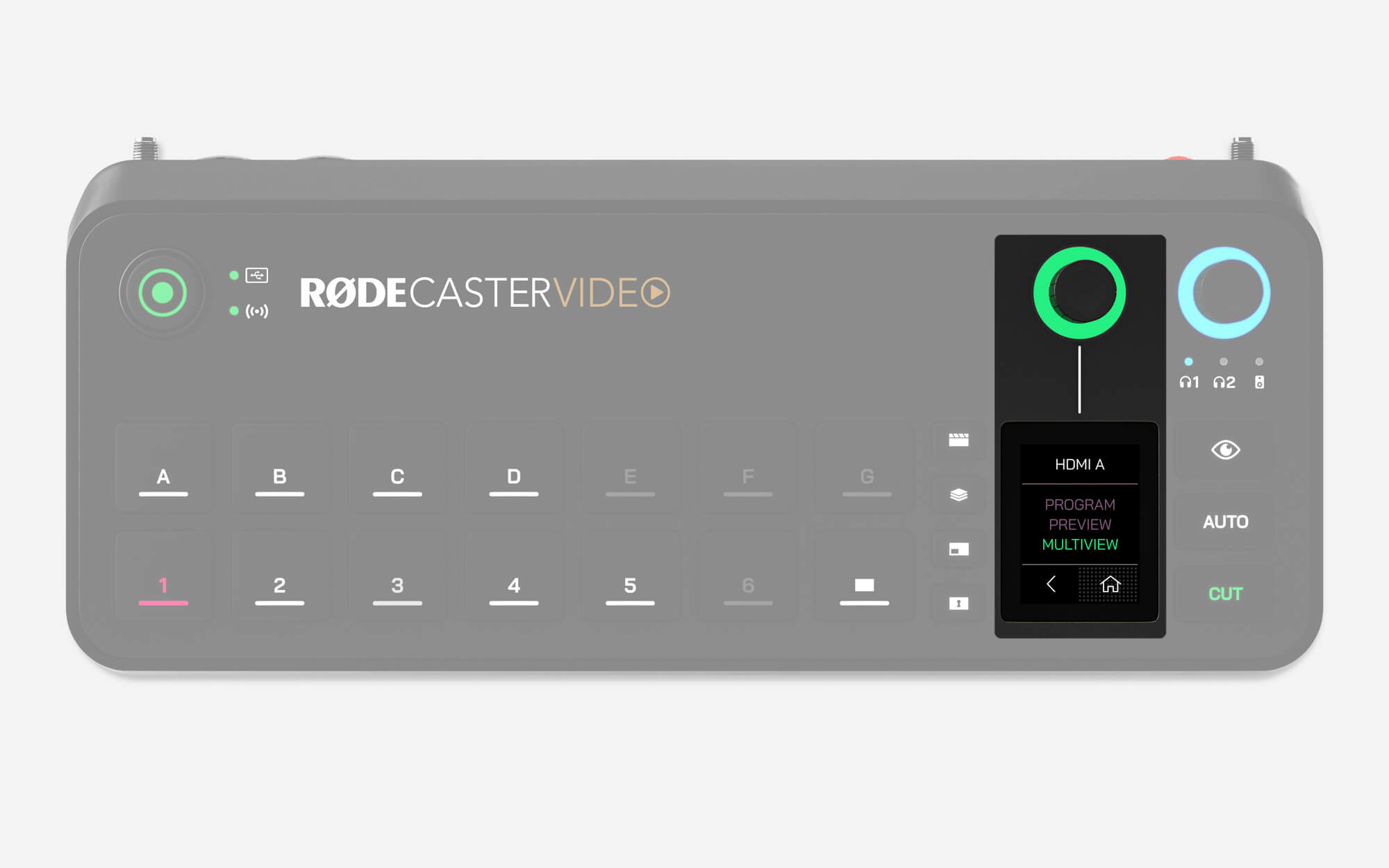
Programm, Vorschau, Multiview und Kameraausgänge
Das RØDECaster Video bietet neun verschiedene Videoausgangs-Feeds – Programm, Vorschau, Multiview und Kamera 1 – 6. Sie können einen dieser neun Feeds auswählen, um ihn an Ihre Ausgänge zu senden: HDMI A, HDMI B und USB 1. Dies können Sie über Einstellungen > Video anpassen und dann auf HDMI A, HDMI B oder USB 1 tippen. In RØDE Central finden Sie diese Einstellung im Menü Gerätekonfiguration > HDMI-Ausgang.
Programm
Dies ist der Hauptproduktions- oder „Live“-Video-Feed. Er zeigt genau das, was gestreamt und/oder aufgezeichnet wird.
Vorschau
Im Studio-Modus ermöglicht Ihnen der Vorschau-Feed, Eingaben, Szenen oder Medien zu sehen, bevor sie an den Programm-Feed gesendet werden – dies ermöglicht es Ihnen, eine Videoquelle zu überprüfen, zu konfigurieren und anzuordnen, bevor sie live geht. Dies ist im Sofortmodus nicht verfügbar.
Multiview
Der Multiview-Feed zeigt alle Videoquellen, Szenen, Medien und Grafiken auf einem Bildschirm an. Er zeigt auch wichtige Geräteinformationen wie Aufnahme- und Streaming-Status, den Audiomixer, Datum und Uhrzeit sowie die Laufzeit an.
Kamera (1 – 6)
Diese sechs Kameraoptionen repräsentieren die Kameras, die Ihren sechs Eingabetasten zugewiesen sind, und ermöglichen es Ihnen, den Feed von einer dieser Kameras direkt an einen Ihrer drei Ausgänge zu senden. Wenn beispielsweise Ihre Kamera, die mit HDMI 1 verbunden ist, der Eingabetaste 1 zugewiesen ist, können Sie den Feed dieser Kamera direkt an den HDMI B-Ausgang senden, indem Sie die Option „Kamera 1“ wählen.
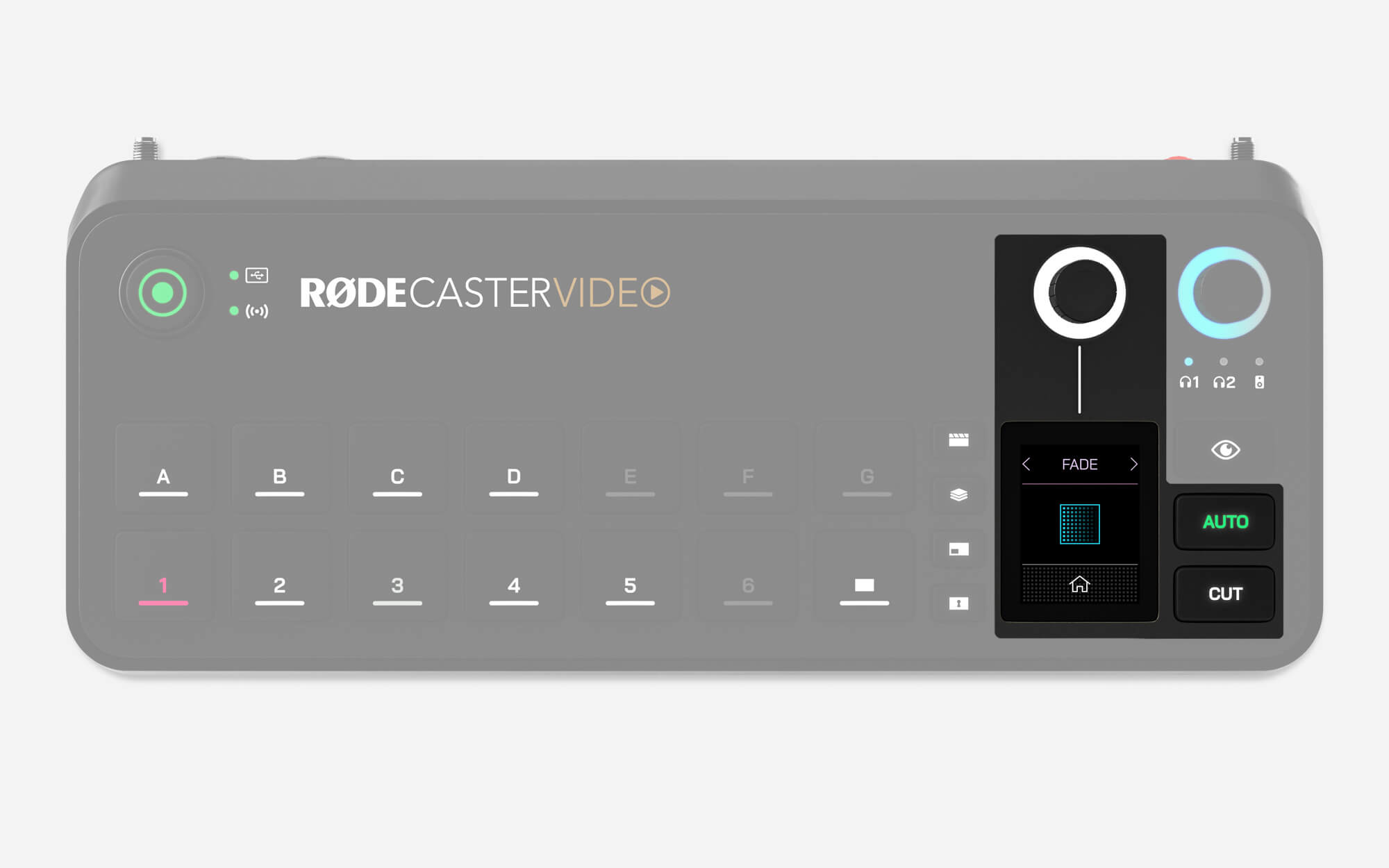
Schnitt, Auto und Übergänge
Die Tasten Schnitt und Auto bieten zwei verschiedene Möglichkeiten, zwischen Videoquellen zu wechseln, und verhalten sich unterschiedlich, je nachdem, ob Sie sich im Sofort- oder Studiomodus befinden.
Schnitt
Schnitt ist der Standardmodus und ermöglicht es Ihnen, im Sofortmodus sofort zwischen Eingängen, Medien und Szenen zu wechseln, und im Studiomodus zwischen den Vorschau- und Programm-Videoquellen.
Auto
Im Sofortmodus wechselt Auto zwischen Ihrem Eingang, Medien oder Szenen gemäß Ihren Übergangseinstellungen oder zwischen den Vorschau- und Programmquellen im Studiomodus.
Übergangseinstellungen
Um die Übergangszeit anzupassen, tippen Sie einfach auf das Stoppuhr-Symbol auf dem Bildschirm, passen Sie den Drehregler an und klicken Sie auf den Regler, um zu bestätigen. Um den Übergangstyp zu ändern, tippen Sie auf das Symbol links von der Stoppuhr auf dem Bildschirm und verwenden Sie den Regler, um Überblenden, Einblenden oder Wischen auszuwählen (letzteres hat mehrere Untertypen).
Hinweis
Die Übergangszeit bestimmt auch, wie lange es dauert, den Übergang auszuführen, wenn die Fade to Black-Taste gedrückt wird.
-2395x1429-ec9dd10.jpg)
Automatisches Umschalten
Das RØDECaster Video verfügt über eine einzigartige und innovative Technologie zum automatischen Umschalten, die automatisch zwischen Eingängen und Szenen wechselt, um einen organischen Umschaltprozess zu simulieren, basierend darauf, wann es Audio auf einem bestimmten Kanal erkennt. Zum Beispiel kann es verwendet werden, um zwischen Aufnahmen des Interviewers und des Interviewten zu wechseln, während jede Person in einem Video-Podcast spricht.
RØDE Central
Um das automatische Umschalten einzurichten, stellen Sie sicher, dass Ihr RØDECaster Video mit demselben Netzwerk wie Ihr Computer verbunden ist (oder direkt über USB 2), öffnen Sie RØDE Central und öffnen Sie das Menü für automatisches Umschalten.
Eingänge und Szenen
Im Menü für automatisches Umschalten in RØDE Central wählen Sie einen der Eingangs-Buttons (1-6) oder Szenen-Buttons (A-G), um ihn mit einer Audioquelle zu verknüpfen und die Einstellung 'Ein' zu aktivieren.
Prioritäten
Sie können eine Priorität (niedrig, mittel oder hoch) für jeden Eingang oder jede Szene auswählen. Je höher die Priorität, desto mehr Zeit wird einem Eingang oder einer Szene in der Gesamtproduktion eingeräumt. Beispielsweise können Sie bei einem Video-Podcast oder Interview die Nahaufnahmen der einzelnen Sprecher als höhere Priorität als eine Weitwinkelaufnahme des gesamten Gesprächs festlegen.
Audio-Links
Klicken Sie auf die Schaltfläche ‘+’ im Abschnitt Audio-Links, und Sie können einem aktuell ausgewählten Eingangs- oder Szenen-Button einen oder mehrere Audioeingänge zuweisen. Die Zuweisung von mehr als einem Audioeingang ist ideal für Kamerawinkel, die mehrere Mikrofone (und Sprecher) in einer einzigen Aufnahme umfassen, sodass Ihre Produktion dem Gespräch dynamisch folgen kann.
Entspannt, Neutral oder Schnell
Im oberen rechten Bereich des Menüs für automatisches Umschalten können Sie zwischen Entspannt, Neutral und Schnell umschalten. Diese Optionen ermöglichen es Ihnen, die Funktion besser an das Tempo Ihrer Show anzupassen – wenn Sie feststellen, dass es zu häufig oder nicht häufig genug umschaltet, können Sie es hier feinjustieren.
Aktivierung des automatischen Umschaltens
Sobald Sie Ihr automatisches Umschalten mit RØDE Central eingerichtet haben, halten Sie die 'Auto'-Taste auf dem RØDECaster Video gedrückt, um den Modus für automatisches Umschalten zu aktivieren. Das Drücken eines der Eingangs- oder Szenen-Buttons beendet diesen Modus und kehrt zur manuellen Bedienung zurück – ähnlich wie beim Tempomat in einem Auto.